tomcat的基本使用
1、服务器的基本介绍
服务器:服务器就是安装了服务器软件的计算机。比如安装了MySQL软件,那就是一个MySQL服务器。安装了一个web服务器软件,那就是一个web服务器。在web服务器软件中,可以部署web项目,让用户通过浏览器访问这些项目。web服务器也被称为web容器。
1.1、常见的Java相关的web服务器软件

2、tomcat服务器软件的基本介绍
Tomcat 是在 Apache 基金会下属的一个 web 服务器软件。
Tomcat 8 实现了对 Servlet 3.1 和 JavaServer Page 2.3(JSP)的支持。Tomcat主要组件:服务器Server,服务Service,连接器Connector、容器Container。连接器Connector和容器Container是Tomcat的核心。
3、tomcat的下载、安装、配置
3.1、下载tomcat服务器软件
下载地址:https://tomcat.apache.org/
左边 download 选择版本下载:
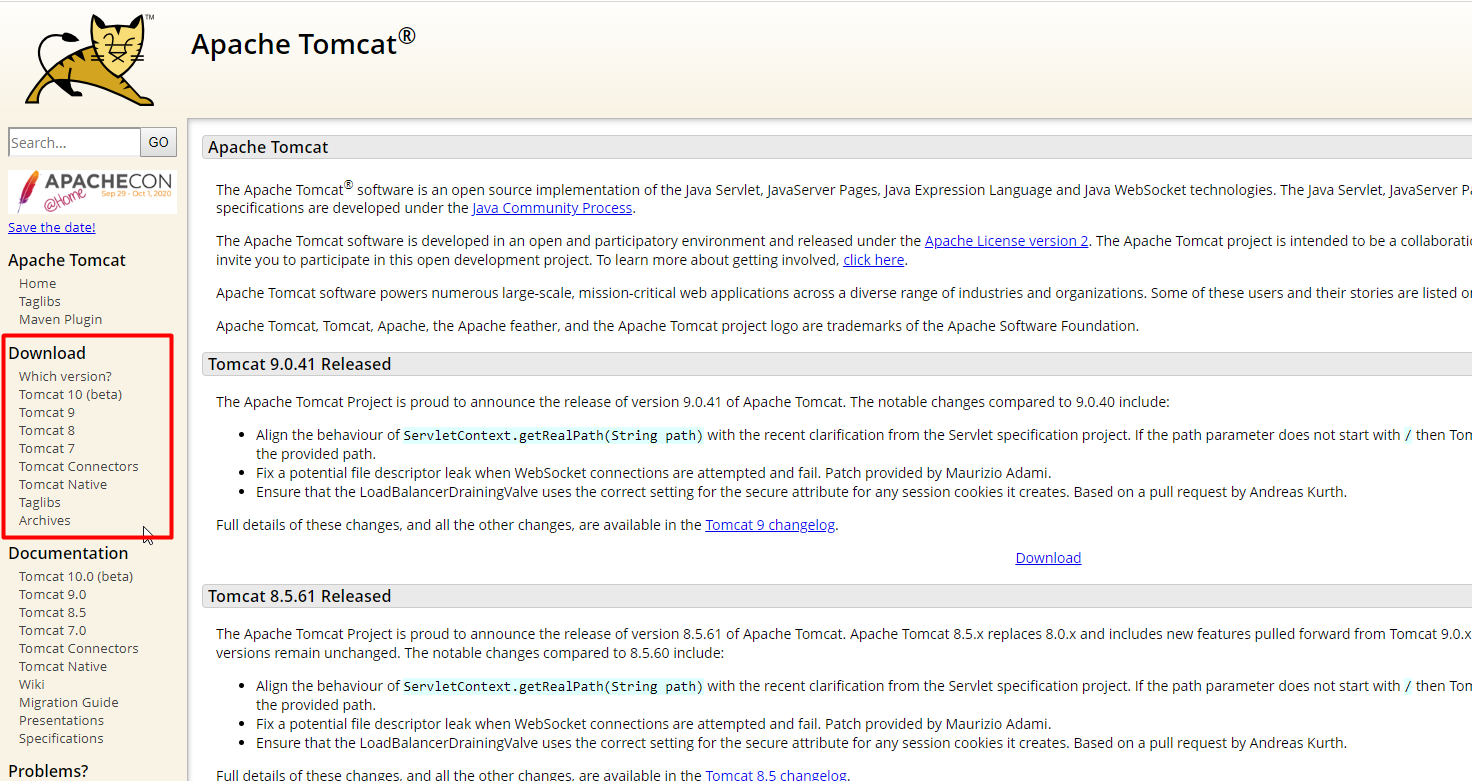
选择 Core,选择对应的版本进行下载:

3.2、安装、卸载tomcat
tomcat 的安装非常简单,如果下载的是上述截图中的压缩包,只需将该压缩包解压即可。
卸载也就是将安装文件夹删除即可。
3.2.1、如何查看tomcat的版本
进入安装目录的 bin 文件夹,通过命令行窗口输入 :catalina version 命令即可查看版本信息。
参考:https://jingyan.baidu.com/article/f006222877750bfbd3f0c836.html
3.3、如何启动tomcat
在 window 系统中,可以直接在 tomcat 的安装目录下的 bin 文件夹下找到 startup.bat ,直接双击即可。
启动成功后,直接在浏览器中输入:http://localhost:8080/ (或者是 http://127.0.0.1:8080、ip + :8080),如果看到 tomcat 主页证明启动成功。
直接关闭 tomcat 窗口即可关闭 tomcat,或者双击 bin/shutup.bat 程序也行。或者是直接在 tomcat 窗口中输入 ctrl+c 也行。
3.3.1、启动tomcat常见的一些问题
启动 tomcat 报错时我们可以通过 tomcat 的安装目录下的 logs 文件夹下的日志文件找到错误原因。日志文件一般是 catalina.日期.log 格式,比如 catalina.2020-12-17.log,通过日志文件我们可以看到报错原因。
1、黑窗口一闪而过:此时可能是因为没有正确配置 Java_HOME 环境变量。配置 JDK 环境变量参考:https://www.cnblogs.com/wenxuehai/p/9492355.html
2、重复打开 tomcat 程序也会报错,窗口一闪而过。此时通过日志文件我们可以看到报错原因是端口号被占用了。将占用端口号的程序关掉即可。或者我们也可以在 安装目录 /conf/server.xml 文件下修改 tomcat 的端口号,有多个端口号冲突的话可能需要修改多个端口号,不仅仅是只修改8080。
3.4、tomcat的目录结构
tomcat的目录结构:
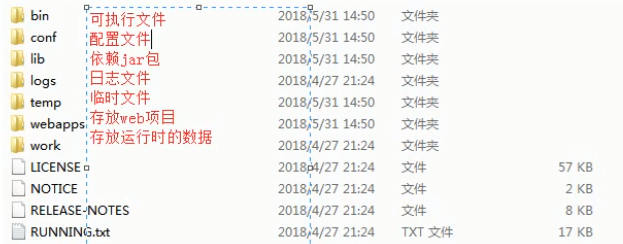
其中 weapps 目录就是用来存放 web 项目的。
4、部署web项目的方式
在 tomcat 中部署 web 项目有多种方式。
部署web项目后通过对应路径可以访问文件,但通过tomcat是访问不了文件夹的。
tomcat 中默认访问的项目(即通过localhost:8080访问)是 ROOT 项目,如果我们想要修改默认项目可以通过修改 server.xml 文件:打开安装Tomcat的位置后,找到Tomcat安装目录下的conf/server.xml,在<host></host>之间加入代码:
<Context docBase="D:\Program Files (x86)\Tomcat\webapps\kissflovewebsite" path="" reloadable="true" />
4.1、直接复制项目到webapps目录下
直接将项目文件夹复制到 tomcat 安装目录下的 webapps 文件夹下即可完成部署。
webapps 目录下默认有几个 web 项目,如下:
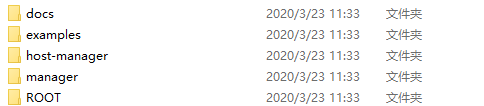
如果我们想将 web 项目部署到 tomcat 中,只需将项目文件夹复制到 webapps 目录下即可。然后通过可通过 localhost:8080 + 目录 + 文件名 来进行访问。比如部署一个 test 项目:
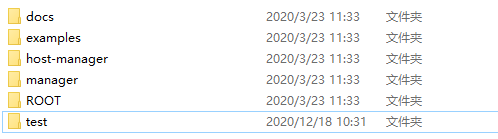

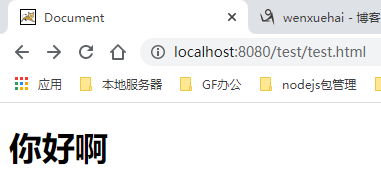
4.2、使用war包进行部署
将项目打包成一个 war 包,再将 war 包放到 webapps 目录下即可(要想生成一个war包,只需将项目压缩,然后将zip改为war即可。后面一般都会使用开发工具来进行打包而不是压缩的方式)。
tomcat 会自动将在 webapps 目录下的 war 包给解压缩,生成项目文件夹,就可以对项目进行访问了。删除 war 文件,对应解压后的文件夹也会随之被删除。
4.3、修改server.xml配置文件进行部署
我们可以修改安装目录下的 conf/server.xml 配置文件来部署指定路径下的项目文件夹,这样就不需要将项目复制到 webapps 目录下了。
在 Host 标签下新增一个 Context 标签,在 docBase 属性中填写项目存放的路径,在 path 中填写项目虚拟目录。可以新增多个 Context 标签。修改 server.xml 后必须重启 tomcat 才生效。
比如下面,我们就可以通过 http://localhost:8080/hehe/ + 文件名 来对资源进行访问:

4.4、新增配置文件方式进行部署(热部署)
一般来说我们不会直接修改 server.xml 配置文件,因为这是整个 tomcat 的配置文件,修改有问题的话很容易导致tomcat出错。
此时我们可以在安装目录下的 conf/Catalina/localhost (tomcat下本身是没有该文件夹,可以自己新建)文件夹下新增配置文件,比如 aaa.xml ,然后在该配置文件下输入以下信息:
- <Context docBase="F:\VSCodeSpace\demo" />
docBase指定项目的根目录。此时虚拟目录就是配置文件的名称,比如上述的 aaa 文件名,然后就可以访问项目了:http://localhost:8080/aaa/index.html
如果我们想取消该部署,只需删除该 xml 文件即可,或者修改可以将后缀 xml 改为其他后缀,并且修改立即生效,无需重启服务器,所以这种部署方式也称为热部署。



【推荐】国内首个AI IDE,深度理解中文开发场景,立即下载体验Trae
【推荐】编程新体验,更懂你的AI,立即体验豆包MarsCode编程助手
【推荐】抖音旗下AI助手豆包,你的智能百科全书,全免费不限次数
【推荐】轻量又高性能的 SSH 工具 IShell:AI 加持,快人一步
· AI与.NET技术实操系列:基于图像分类模型对图像进行分类
· go语言实现终端里的倒计时
· 如何编写易于单元测试的代码
· 10年+ .NET Coder 心语,封装的思维:从隐藏、稳定开始理解其本质意义
· .NET Core 中如何实现缓存的预热?
· 25岁的心里话
· 基于 Docker 搭建 FRP 内网穿透开源项目(很简单哒)
· 闲置电脑爆改个人服务器(超详细) #公网映射 #Vmware虚拟网络编辑器
· 一起来玩mcp_server_sqlite,让AI帮你做增删改查!!
· 零经验选手,Compose 一天开发一款小游戏!